excel拖动排列步骤如下:1.我在EXCEL中输入以下数字,如图:2.现在我要想复制“1”,则拖动单元格A1,但此该你会发现,在下拖动下方有个方框,如图:3.上步出现的情况便是以顺序的方式出现,但你只需要点动那个右下方的方框,选择“复制单元格”即可......
excel利用自定义函数显示单元格内的公式
Excel教程
2021-11-13 11:27:38
在Excel中选择某个单元格后,在编辑栏中会显示单元格内的公式,但编辑栏内不可能同时显示多个单元格中的公式。反复按快捷键Ctrl+`(“`”位于数字键“1”的左侧),可以切换显示工作表中的所有公式,但无法同时显示公式的计算结果和公式本身。复制某个单元格内的公式,然后将其粘贴到其他单元格中,并在“=”号前添加一个英文单引号,可以以文本形式显示该公式,但该方法所显示的公式不能随公式的改变而改变,另外批量操作也稍显繁琐。而用下面的一个简单自定义函数,不仅可以在单元格中显示其他单元格内的公式,而且还能随公式的改变而自动改变,这样就可以快速同时显示公式的计算结果和公式了。步骤如下:
1.按Alt+F11,打开VBA编辑器。
2.单击菜单“插入→模块”,在代码窗口中粘贴代码:
Function ShowFormula(cell As Range)
ShowFormula = cell.Formula
End Function
3.返回Excel工作表界面。
假如包含公式的单元格在B2中,在C2输入公式:
=ShowFormula(B2)
即可显示B2单元格中的公式,然后用填充的方法显示其他单元格内的公式。
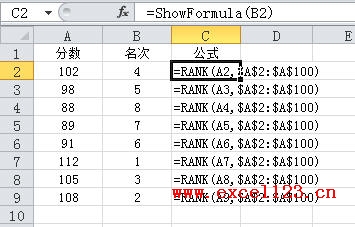
上一篇:Excel中ACOS函数的语法和用法 下一篇:Excel表格中制作下拉菜单图文教程
相关文章
